下面介绍个简单的方法,可以快速清理AD产生的垃圾文件。 AD软件常用的文件后缀格式如下图:
从上面可看到,常用有存档价格的文件就几种,当一个PCB工程设计完毕归档后,只要保留关键的设计源文件,其他的是可以清理掉即可。
清理方法很简单,首先新建一个.txt文本文件,按下图讲下列语句指令复制拷贝到文本内即可,注意del和for后面有个空格
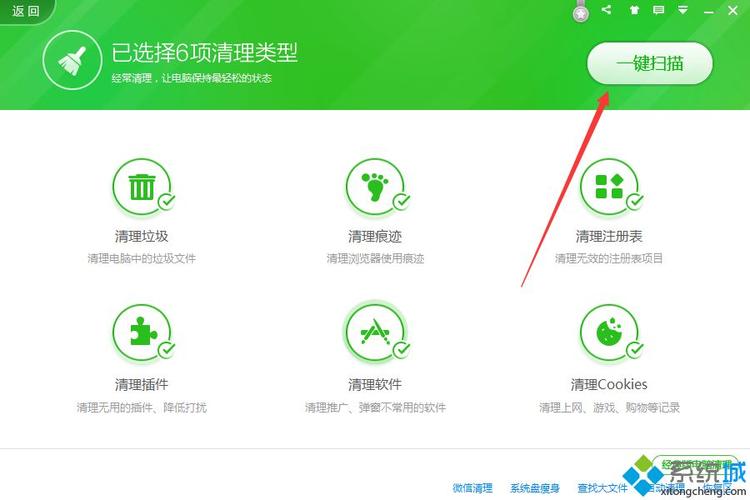
然后保存文件,将新建的这个文本文件改成“AD软件产生的垃圾文件清理.bat”批处理文件。拷贝这个文件到你要清理的目录下,双击该文件就自动完成清理啦。注意,该批处理文件可以清除所在文件目录下的子文件夹。比如你的工作盘在E盘,只要将做好的文件拷贝到E盘根目录,双击运行即可。
温馨提示:请不要放在C盘清理哦,有可能清理C盘Windows系统目录下的临时文件夹导致系统蓝屏。所以仅推荐用于清理存储电路板设计文件夹哦。
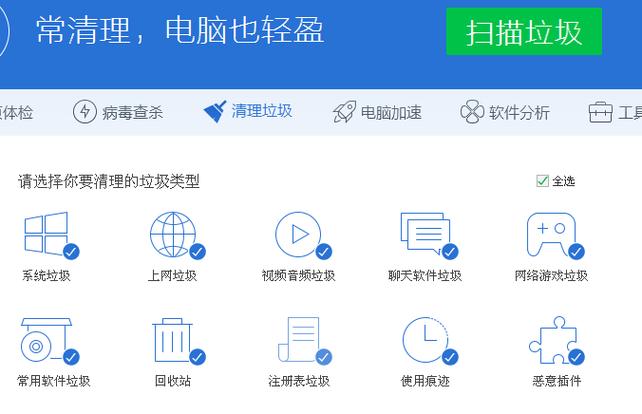
清理完是不是发现硬盘的剩余空间变多了?
最近身边有大量的中小企业和朋友反馈说收到AD公司的律师函说软件盗版侵权,如果不想使用AD,换用其他设计软件。则可以利用上面方法制作一个删除AD软件产生的所有文档,将AD软件卸载后,可一键清除AD产生的所有格式的文件,完全将软件和相关痕迹删除,可参考一试:
特别注意:这个批处理文件会删掉操作目录下所有AD软件产品的文件,包括PCB和原理图等设计文件。删除后无法在垃圾桶找回!
!
!
所以请先备份好相关数据再操作。慎重!
!
!
不会做批处理文件的同学,可关注本人并私信发送“QCAD”,我发已做好的文件直接用即可。
觉得不错,请点赞支持鼓励鼓励哦。





